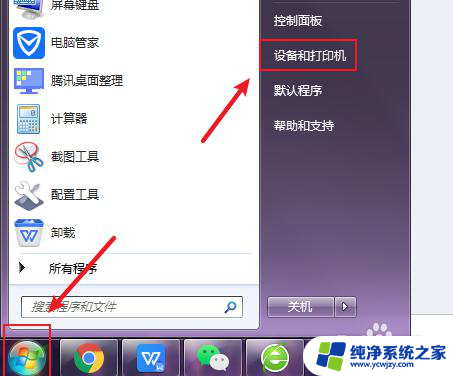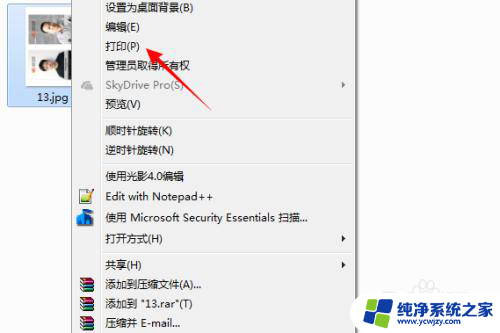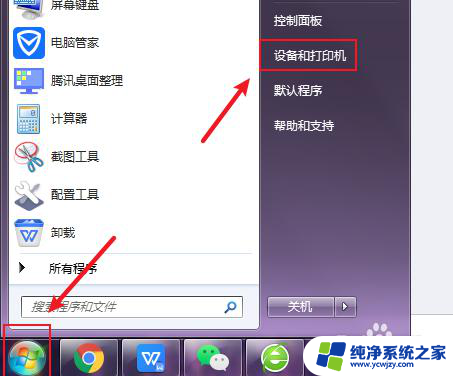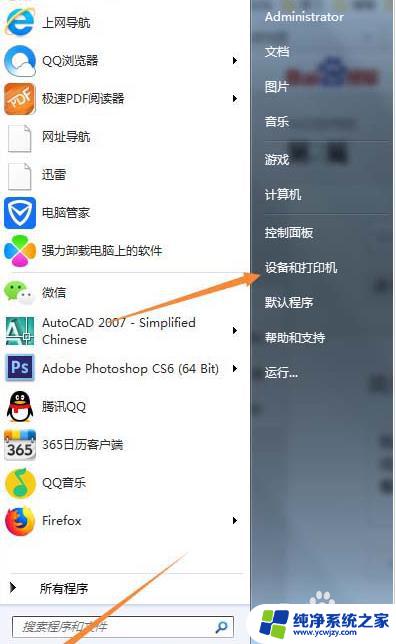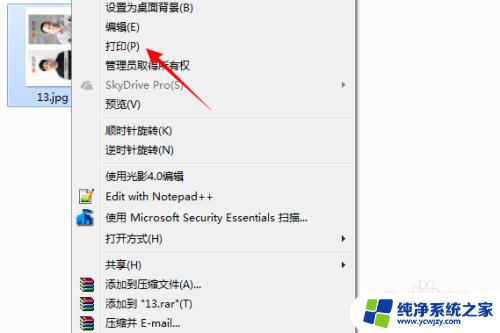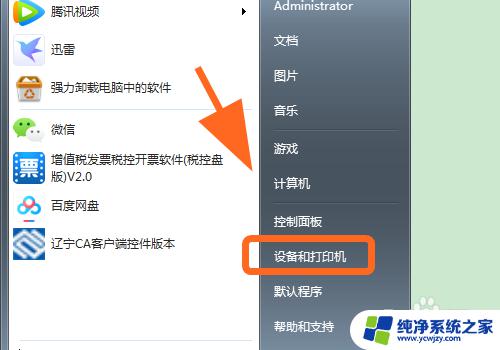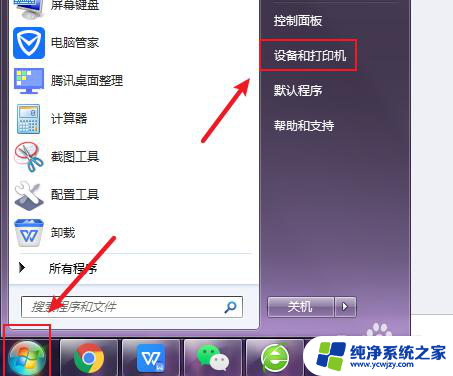彩色打印机设置打印黑白 打印机彩色打印设置为黑白打印方法
更新时间:2024-03-11 17:42:05作者:jiang
如何在彩色打印机上设置打印黑白?很多人在使用打印机时都会遇到这样的问题,尤其是在只需要打印黑白文件的情况下,只需要简单的几步操作,就可以轻松地将彩色打印机设置为黑白打印模式。接下来我们将介绍一种简单有效的方法,让您快速掌握如何在彩色打印机上进行黑白打印设置。
步骤如下:
1.电脑点击左下角的开始键,再点击“设备和打印机”。
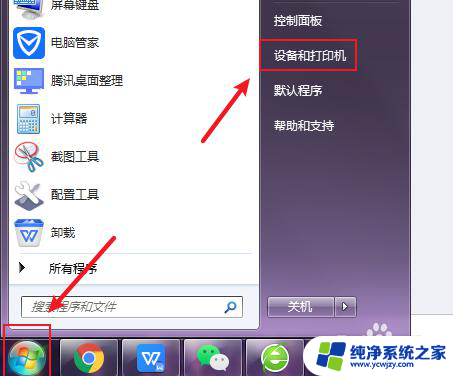
2.选择一个打印机,鼠标右击,点击打印机。
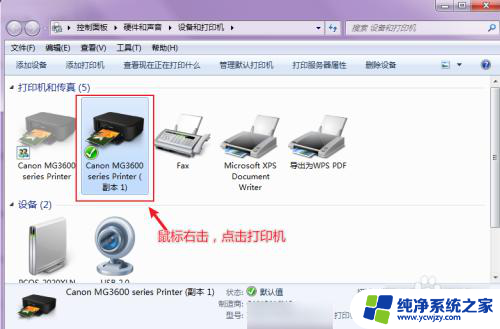
3.出现选项,点击“打印首选项”。
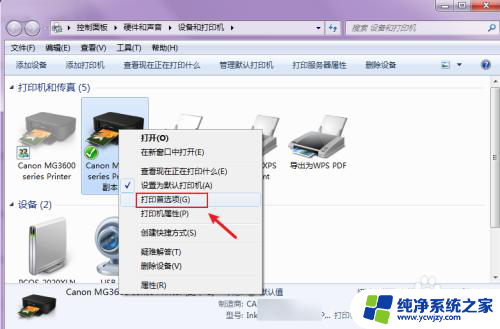
4.在打印首选项窗口,可以看到现在打印机是彩色打印。点击“灰度打印”。
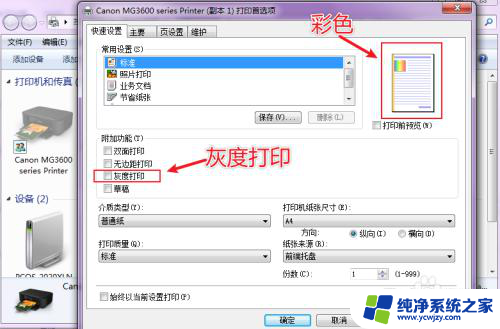
5.灰度打印就是单色打印,再点击“确定”就可以让打印机变成黑白打印了。
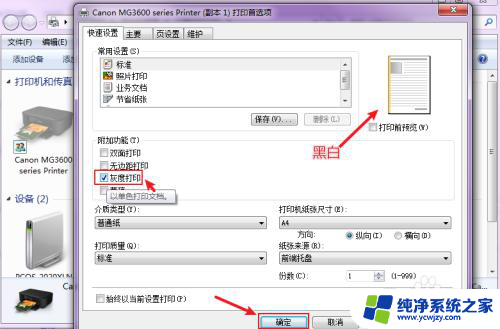
以上就是彩色打印机设置打印黑白的全部内容,如果遇到这种情况,你可以按照以上步骤解决问题,非常简单快速。